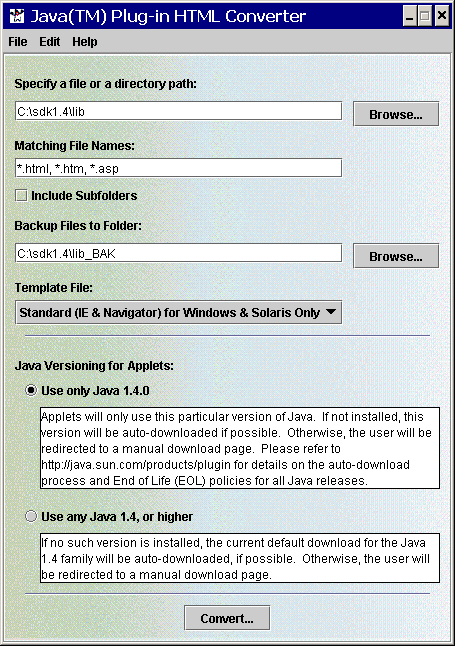
このセクションでは、次のトピックについて説明します。
注 -
|
HTML コンバータは、JRE ではなく JDK に格納されています。コンバータを実行するには、JDK のインストールディレクトリの lib サブディレクトリに移動します。たとえば、Windows 上の C ドライブに JDK をインストールする場合、cd を使用して以下のディレクトリに移動します。
C:\sdk1.4.2\lib\
コンバータ (htmlconverter.jar) はこのディレクトリに格納されています。
コンバータタイプを以下のように起動します。
C:\sdk1.4.2\lib>..\bin\java -jar htmlconverter.jar -gui
UNIX または Linux でコンバータを起動するときもこれと同様です。
コンバータを起動するには、Windows エクスプローラを使って次のディレクトリに移動します。
C:\j2sdk1.4.2\bin
上記のディレクトリにない場合は、<sdk_location>\bin に移動します。次に、HtmlConverter.exe アプリケーションをダブルクリックします。
cd を使って <sdk_location>/bin (/home/jones/j2sdk1.4.2/bin など) に移動し、次のように入力します。
HtmlConverter -gui
HTML コンバータのウィンドウが表示されます。
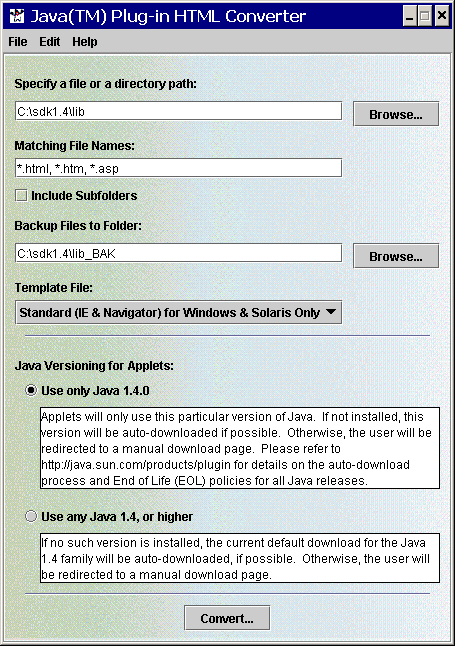
「フォルダ内の単一のファイル」を変換する場合、パスを指定してファイル名を含めます。[参照] ボタンでファイルを選択することもできます。フォルダ内のファイルをすべて変換するには、フォルダへのパスを入力するか、[参照] ボタンをクリックし、表示されるダイアログからフォルダを選択します。 パスを選択したら、[ファイル名] に任意の数の指示子を指定します。各指示子はコンマで区切る必要があります。ワイルドカードとして「*」が使用できます。最後に、入れ子にされたフォルダ内で、一致するファイル名を持つファイルすべてを変換する場合、[サブフォルダを含める] チェックボックスを選択します。
デフォルトのバックアップフォルダパスは、ソースパスに「_BAK」を追加したものになります。たとえば、ソースパスが c:/html の場合、バックアップパスは c:/html_BAK になります。バックアップパスを変更するには、[バックアップファイル用のフォルダ] という名前のフィールドにパスを入力するか、ダイアログを表示して目的のフォルダを選択します。
デフォルトのバックアップフォルダパスは、ソースパスに「_BAK」を追加したものになります。たとえば、ソースパスが /home/user1/html の場合、バックアップパスは /home/user1/html_BAK になります。バックアップパスを変更するには、[バックアップファイル用のフォルダ] という名前のフィールドにパスを入力するか、ダイアログを表示して目的のフォルダを選択します。
ログファイルを生成するには、[詳細設定] 画面 ([編集]>[オプション]) を表示させて、[ログファイルを生成] を選択します。テキストフィールドにパスを入力するか、[参照] ボタンをクリックしてパスを選択します。ログファイルも指定します。ログファイルは、既存のものを指定するか、新規に作成することができます。ログファイルには、変換処理に関する基本的な情報が含まれます。
何も選択されていない場合、デフォルトのテンプレートが使用されます。 このテンプレートにより生成される変換済み html ファイルは、IE および Netscape で動作します。 別のテンプレートを使用する場合、メイン画面のメニューからテンプレートを選択できます。メニューから [他のテンプレート] を選択すると、ファイルをテンプレートとして選択することも可能です。ファイルを選択する場合は、そのファイルがテンプレートであることを確認してください。
注: 以下に記述している「指定バージョン」は、コンバータの起動に使用する JRE のバージョンです (例: 1.4.2)。バージョンの最初の 2 桁の番号は、「ファミリ」を示しています (たとえば、1.4.3_02 は 1.4 ファミリに属しています)。製品のバージョン番号に関する説明は、「Java Plug-in での OBJECT、EMBED、およびAPPLET タグの使用」というセクションの「バージョン番号に関する注記」を参照してください。
次の 2 つの選択肢があります。
|
[変換] ボタンをクリックして、変換処理を開始します。ダイアログが表示され、処理中のファイル、処理されたファイルの数、検出されたアプレットの数、およびエラーの数が表示されます。
変換が完了すると、処理ダイアログのボタンが [キャンセル] から [完了] に変わります。 ダイアログを閉じるには、[完了] をクリックします。その後、Java Plug-in HTML コンバータプログラムを終了させることも、別のファイルセットを選択して変換することもできます。
アプレットの変換は、テンプレートファイルを土台として行われます。 テンプレートファイルは、元のアプレットの各部を表すタグを含む、単純なテキストファイルです。テンプレートファイルのタグを追加、削除、移動することにより、変換後のファイル出力を変更できます。
サポートされるタグ
$OriginalApplet$ |
このタグは、元のアプレットのテキスト全体と置き換えられる |
$AppletAttributes$ |
このタグは、すべてのアプレット属性 ( |
$ObjectAttributes$ |
このタグは、object タグにより必要とされるすべての属性と置き換えられる |
$EmbedAttributes$ |
このタグは、embed タグにより必要とされるすべての属性と置き換えられる |
$AppletParams$ |
このタグは、アプレットの <param ...> タグすべてと置き換えられる |
$ObjectParams$ |
このタグは、object タグにより必要とされるすべての <param...> タグと置き換えられる |
$EmbedParams$ |
このタグは、name=value 形式の embed タグにより必要とされるすべての <param...> タグと置き換えられる |
$AlternateHTML$ |
このタグは、元のアプレットの no-support-for-applets 領域内のテキストと置き換えられる |
$CabFileLocation$ |
IE をターゲットとする各テンプレートで使用される cab ファイルの URL |
$NSFileLocation$ |
Netscape をターゲットとする各テンプレートで使用される Netscape プラグインの URL |
$SmartUpdate$ |
Netscape Navigator 4.0 以降をターゲットとする各テンプレートで使用される Netscape SmartUpdate の URL |
$MimeType$ |
Java オブジェクトの MIME タイプ |
次に、HTML コンバータに同梱される 4 つのテンプレートを示します。他のテンプレートを作成した場合は、そのテンプレートを template フォルダに配置することにより使用可能になります。
default.tpl— コンバータのデフォルトテンプレート。変換されたページは、Windows 上の IE および Netscape Navigator で、Java Plug-in の呼び出しに使用できます。このテンプレートは、Unix (Solaris) 上の Netscape Navigator でも使用できます。
<!-- HTML CONVERTER -->
<OBJECT classid="clsid:E19F9330-3110-11d4-991C-005004D3B3DB"
$ObjectAttributes$ codebase="$CabFileLocation$">
$ObjectParams$
<PARAM NAME="type" VALUE="$MimeType$">
<PARAM NAME="scriptable" VALUE="false">
$AppletParams$
<COMMENT>
<EMBED type="$MimeType$" $EmbedAttributes$
$EmbedParams$ scriptable=false pluginspage="$NSFileLocation$"><NOEMBED>
</COMMENT>
$AlternateHTML$
</NOEMBED></EMBED>
</OBJECT>
<!--
$ORIGINALAPPLET$
-->
ieonly.tpl — 変換されたページは、Windows 上の IE で Java Plug-in を呼び出す場合にのみ使用できます。
<!-- HTML CONVERTER -->
<OBJECT classid="clsid:E19F9330-3110-11d4-991C-005004D3B3DB"
$ObjectAttributes$ codebase="$CabFileLocation$">
$ObjectParams$
<PARAM NAME="type" VALUE="$MimeType$">
<PARAM NAME="scriptable" VALUE="false">
$AppletParams$
$AlternateHTML$
</OBJECT>
<!--
$ORIGINALAPPLET$
-->
nsonly.tpl — 変換されたページは、Windows および Solaris 上の Navigator で Java Plug-in を呼び出す場合にのみ使用できます。
<!-- HTML CONVERTER -->
<EMBED type="$MimeType$" $EmbedAttributes$
$EmbedParams$ scriptable=false pluginspage="$NSFileLocation$"><NOEMBED>
$AlternateHTML$
</NOEMBED></EMBED>
<!--
$ORIGINALAPPLET$
-->
extend.tpl — 変換されたページは、任意のプラットフォームの任意のブラウザで使用できます。ブラウザが Windows 上の IE や Navigator、または Solaris 上の Navigator である場合、Java(TM) Plug-in が呼び出されます。それ以外の場合、ブラウザのデフォルト JVM が使用されます。
<!-- HTML CONVERTER -->
<SCRIPT LANGUAGE="JavaScript"><!--
var _info = navigator.userAgent; var _ns = false; var _ns6 = false;
var _ie = (_info.indexOf("MSIE") > 0 && _info.indexOf("Win") > 0 &&
_info.indexOf("Windows 3.1") < 0);
//--></SCRIPT>
<COMMENT><SCRIPT LANGUAGE="JavaScript1.1"><!--
var _ns = (navigator.appName.indexOf("Netscape") >= 0 &&
((_info.indexOf("Win") > 0 && _info.indexOf("Win16") < 0 &&
java.lang.System.getProperty("os.version").indexOf("3.5") < 0) ||
_info.indexOf("Sun") > 0));
var _ns6 = ((_ns == true) && (_info.indexOf("Mozilla/5") >= 0));
//--></SCRIPT></COMMENT>
<SCRIPT LANGUAGE="JavaScript"><!--
if (_ie == true) document.writeln('<OBJECT
classid="clsid:E19F9330-3110-11d4-991C-005004D3B3DB" $ObjectAttributes$
codebase="$CabFileLocation$"><NOEMBED><XMP>');
else if (_ns == true && _ns6 == false) document.writeln('<EMBED
type="$MimeType$" $EmbedAttributes$
$EmbedParams$ scriptable=false
pluginspage="$NSFileLocation$"><NOEMBED><XMP>');
//--></SCRIPT>
<APPLET $AppletAttributes$></XMP>
$ObjectParams$
<PARAM NAME="type" VALUE="$MimeType$">
<PARAM NAME="scriptable" VALUE="false">
$AppletParams$
$AlternateHTML$
</APPLET>
</NOEMBED></EMBED></OBJECT>
<!--
$ORIGINALAPPLET$
-->
java -jar htmlconverter.jar [-options1 value1 [-option2 value2 [...]]] [-simulate] [filespecs]
「java -jar htmlconverter.jar -gui」だけを指定すると (filespecs を指定せずに -gui だけを指定)、GUI バージョンのコンバータが起動します。それ以外の場合、GUI の表示は抑制されます。
filespecs:
空白で区切られたファイル仕様のリスト。ワイルドカード (*) を含めることができます (例: *.html、file*.html)。
-simulate:
変換を実際に実行せずに、変換のプレビューを表示する場合に設定します。このオプションは、変換の結果が不明な場合に使用してください。変換の実行結果に関する詳細な情報が表示されます。
| オプション | 説明 |
-source |
ファイルへのパス (例、Windows の場合 c:\htmldocs、Unix の場合 /home/user1/htmldocs)。デフォルトは、<userdir>相対パスの場合、HTML コンバータの起動ディレクトリからの相対パスになる |
-dest |
コンバータファイルの位置へのパス。デフォルトは、<usrdir> |
-backup |
バックアップファイルの格納先ディレクトリへのパス。 デフォルトは、<source>_BAK相対パスの場合、HTML の起動ディレクトリからの相対パスになる |
-f |
バックアップファイルを強制的に上書きする |
-subdirs |
サブディレクトリのファイルを変換するかどうかを設定する。 デフォルトは、 false
|
-template |
変換に使用するテンプレートファイルの名前。 デフォルトは、 注: 使用するテンプレートが不明な場合は、デフォルトを使用する |
-log |
ログのパスおよびファイル名。 設定されていない場合、ログファイルは作成されない |
-progress |
変換時に、進捗状況を標準出力に表示するかどうかを指定する。 デフォルトは、true |
-latest |
MIME タイプをサポートする最新の JRE を使用する |
-gui |
コンバータのグラフィカルユーザインタフェースを表示する |